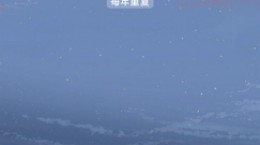清爽视频编辑器如何给视频配音,很多的小伙伴对于这款剪辑软件也还是不太的熟悉,毕竟自己也不是专业的剪辑,对此也是想要知道这个清爽视频编辑器如何给视频配音,下面就给大家带来详细介绍。
清爽视频编辑器如何给视频配音

1、点击打开清爽视频编辑器app。

2、然后在导入需要进行配音的视频素材。

3、在下方的功能中找到“声音”图标并点击。

4、然后先点击音量图标,把视频的原音拉到0,然后在点击右下角的“√”。(这样的目的就是消除原视频中的声音,如果我们直接配音,也是会导致视频中的音频过于杂乱)

5、在这里就能够看见“配音”的图标并点击进入。

6、在这点击视频条的下方就有“添加”的图标,点击“添加”后,这时候用户就可以通过麦克风说话来让自己的声音录制进去,录制完成后,点击下方的“完成”即可。


7、在视频条下方有个“音量”功能,这个可以对自己配音音量大小进行调节,还有个“试听”功能,能够快速的预览自己的配音音频。

8、如果是没有录制好,点击下方的“删除”即可,然后在选中视频中需要配音的时间点,在点击“添加”,就重新的“配音”了,完成后在点击右下角“√”。

9、来到视频的剪辑功能页面,预览视频没有问题的话,就点击右上角“导出”并保存下来。